Windows画像文字認識:OCRソフトでテキスト化

Windowsの画像文字認識(OCR)機能は、画像内のテキストを正確に抽出し、編集可能な形式に変換する強力なツールです。この技術の進歩により、書類のスキャンや写真に含まれる文字を簡単に認識し、 Тепストデータとして利用できるようになりました。特に、大量の文書をデジタル化する必要がある場合や、古い印刷物や手書きの文書から情報を抽出する際には、非常に役立つ機能となっています。本記事では、WindowsのOCRソフトの基本的な使用方法や、その効果的な活用法について詳しく解説します。
Windows画像文字認識:OCRソフトでテキスト化
OCRソフトの基本機能
OCR(Optical Character Recognition)ソフトは、画像内の文字を認識し、それを編集可能なテキストに変換するツールです。この機能により、スキャンしたドキュメントや写真からテキストを抽出して、さらに利用することが可能になります。Windowsでは、MicrosoftやAdobeなど、様々な厂商が提供するOCRソフトが利用できます。
WindowsのOCR機能:Microsoft Office Lens
Microsoft Office Lensは、Microsoftが提供する無料のOCRツールです。スマートフォンアプリとして利用でき、カメラで撮影したドキュメントを自動的に認識し、WordやOneNoteなどのドキュメントに変換することができます。また、手書き文字や複雑なレイアウトにも対応しているため、幅広い用途で利用できます。
| 機能 | 説明 |
|---|---|
| OCR機能 | 画像内の文字を認識し、テキストに変換 |
| ドキュメントスキャン | カメラで撮影したドキュメントを自動的に認識 |
| 手書き対応 | 手書き文字も認識可能 |
| 多言語対応 | 様々な言語の文字を認識 |
| エクスポート機能 | WordやOneNoteへのエクスポート |
OCRソフトの選択基準
OCRソフトを選ぶ際は、以下の基準を考慮すると良いでしょう: 1. 認識精度:文字の認識精度が高く、誤認識が少ないものが望ましい。 2. 手書き対応:手書き文字や複雑なレイアウトにも対応しているか。 3. 多言語対応:様々な言語の文字を認識できるか。 4. 使いやすさ:インターフェースが直感的で、操作が簡単か。 5. 価格:無料のものから有料のものまで、予算に合わせて選べるか。
OCRソフトの利用例
OCRソフトは、様々な場面で利用できます: 1. 書類のデジタル化:紙のドキュメントをデジタル化し、保存や共有を容易にする。 2. 翻訳:外国語のドキュメントをテキストに変換し、翻訳ソフトで翻訳する。 3. データ入力:大量のデータを手動で入力する手間を省く。 4. アクセシビリティ:視覚障がい者向けに読み上げ機能を提供。 5. 学術研究:古文書や貴重な資料をデジタル化し、研究に利用する。
Windows OCRの設定方法
WindowsでOCR機能を利用するには、以下の手順に従います: 1. アプリのインストール:Microsoft StoreからOCRソフトをインストールする。 2. 画像の読み込み:ファイルエクスプローラーから画像ファイルを選択し、OCRソフトに読み込みます。 3. OCR機能の起動:ソフトウェア内でOCR機能を起動し、文字を認識します。 4. テキストの編集:認識されたテキストを編集し、必要に応じて保存します。 5. エクスポート:テキストをWordやExcelなどにエクスポートします。
| 手順 | 説明 |
|---|---|
| アプリのインストール | Microsoft StoreからOCRソフトをインストール |
| 画像の読み込み | ファイルエクスプローラーから画像ファイルを選択し、OCRソフトに読み込み |
| OCR機能の起動 | ソフトウェア内でOCR機能を起動し、文字を認識 |
| テキストの編集 | 認識されたテキストを編集し、必要に応じて保存 |
| エクスポート | テキストをWordやExcelなどにエクスポート |
Windowsで画像からテキストを抽出するには?
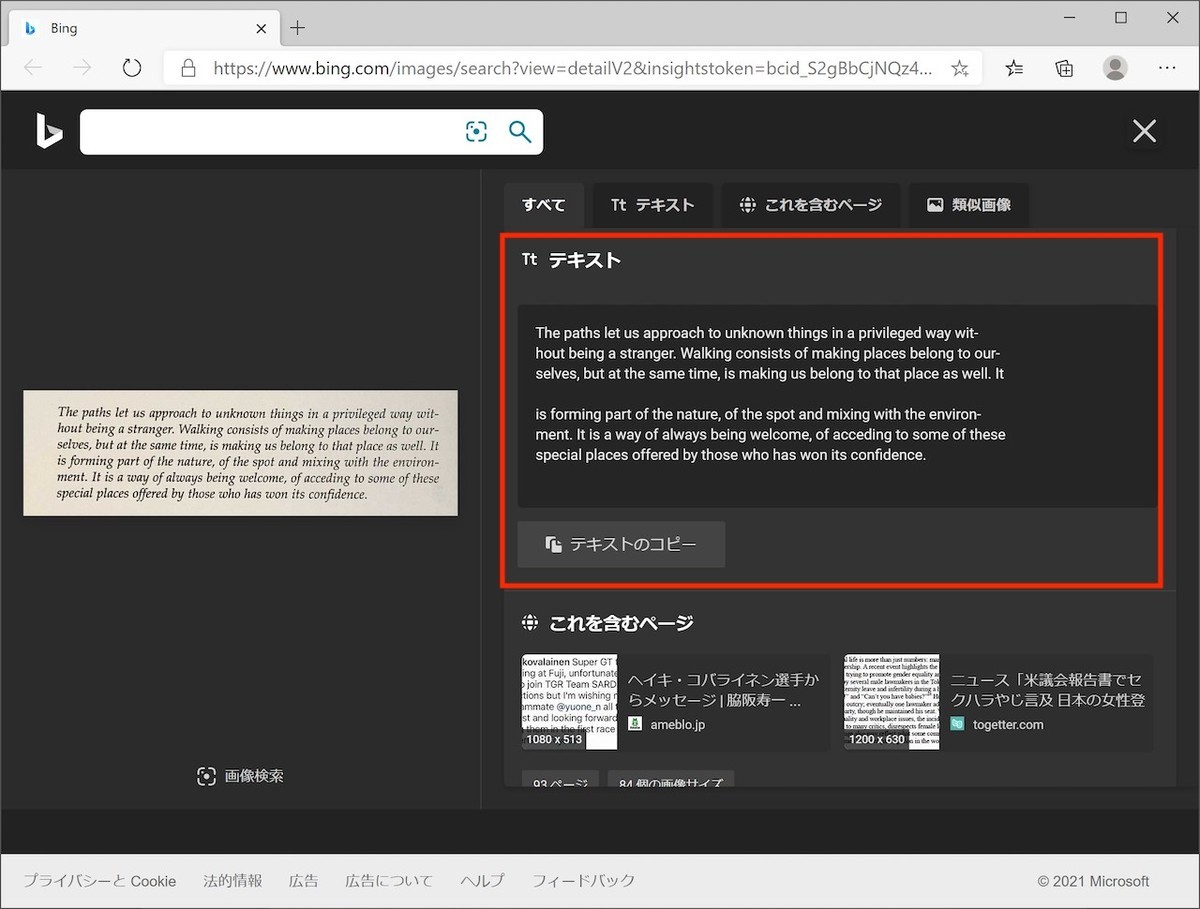
Windowsで画像からテキストを抽出する方法は、主にOCR(光文字認識)技術を利用して行います。この技術を使用することで、画像内のテキストを認識し、編集可能な文字列に変換することができます。Windows 10や11では、Microsoftの「マイソフト マップス」や「OneNote」、そしてサードパーティ製のソフトウェアを使用してOCRを行うことが可能です。
Windows 10/11で画像からテキストを抽出する基本手順
画像からテキストを抽出する基本的な手順は以下の通りです:
- 画像の準備:抽出したいテキストが含まれている画像ファイルを用意します。
- OCRソフトウェアの選択:Microsoft OneNoteやサードパーティ製のOCRソフトウェア(例:Aiseesoft OCR Software、Adobe Acrobat DC)を選択します。
- テキストの抽出:選択したソフトウェアで画像を開き、OCR機能を実行してテキストを抽出します。
Microsoft OneNoteを使用したOCR
Microsoft OneNoteは、Windowsに標準でインストールされているアプリケーションの1つで、OCR機能を備えています。
- OneNoteを開く:OneNoteを起動し、新しいページを作成します。
- 画像の挿入:画像をドラッグアンドドロップするか、「挿入」タブから「画像」を選択して、画像ファイルを挿入します。
- テキストの抽出:挿入した画像を右クリックし、「画像からテキストを取得」を選択すると、OCRが実行され、テキストが抽出されます。
Adobe Acrobat DCを使用したOCR
Adobe Acrobat DCは、高度なOCR機能を提供する商用ソフトウェアで、高精度のテキスト抽出が可能です。
- Acrobat DCを開く:Adobe Acrobat DCを起動し、画像ファイルを開きます。
- OCR機能の使用:「ファイル」メニューから「認識」を選択し、「このページを認識」または「この文書全体を認識」をクリックします。
- テキストのエクスポート:OCRが完了したら、「ファイル」メニューから「名前を付けて保存」を選択し、テキストファイルとして保存します。
画像内に写っている文字をテキストに変換する機能は何ですか?
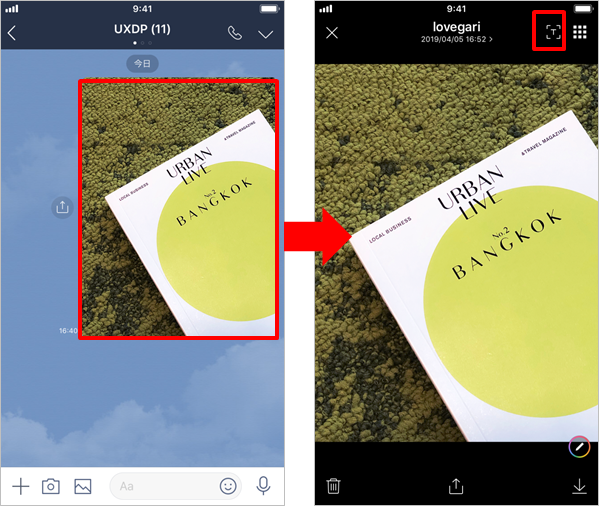
画像内に写っている文字をテキストに変換する機能はOCR( Optical Character Recognition、光学文字認識)と呼ばれます。OCRは、スキャナやデジタルカメラなどで取得した画像内の文字を、コンピューターで編集可能なテキストデータに変換する技術です。この技術は、印刷された文書、書籍、手書きのメモなど、さまざまな種類の文字を認識し、テキスト形式に変換することができます。
OCRの基本的な機能と仕組み
OCR(光学文字認識)は、主に以下のような基本的な機能と仕組みで動作します:
- 画像の前処理:画像のノイズ除去やコントラストの調整などを行うことで、文字の認識精度を向上させます。
- 文字領域の検出:画像内の文字が書かれている領域を特定します。これには、エッジ検出や輪郭認識などの技術が使用されます。
- 文字の認識:検出された文字領域の形状やパターンを分析し、それに最も近い文字コードに変換します。これには、機械学習や深層学習などの高度なアルゴリズムが使用されることがあります。
OCRの応用範囲と有用性
OCR技術は、幅広い分野で活用されており、以下のような特徴的な用途があります:
- 文書管理:紙の文書をデジタル化し、検索可能な電子ファイルに変換することで、文書の管理や検索が効率化されます。
- アーカイブ作成:歴史的な文書や絶版本の書籍をOCRを使用してデジタル化し、貴重な情報を保存することができます。
- 業務自動化:入力フォームや請求書などの紙媒体から情報を自動的に抽出し、データベースに登録することで、業務の効率化を実現します。
OCR技術の最新トレンド
OCR技術の発展とともに、以下のような最新のトレンドが見られます:
- AIと深層学習の統合:高度な機械学習アルゴリズムを用いて、より高精度な文字認識が可能になっています。これにより、手書き文字や複雑なフォントの認識精度も向上しています。
- 多言語対応:グローバルな利用を考慮し、OCR技術が多言語対応する傾向が強まっています。これにより、異なる言語の文書を自動的に認識し、テキストに変換することができます。
- モバイルデバイスの利用:スマートフォンやタブレットなど、モバイルデバイスでのOCRアプリの使用が増加しています。カメラで撮影した画像を即座にテキストに変換できる便利さが評価されています。
画像をテキストデータ化するにはどうすればいいですか?
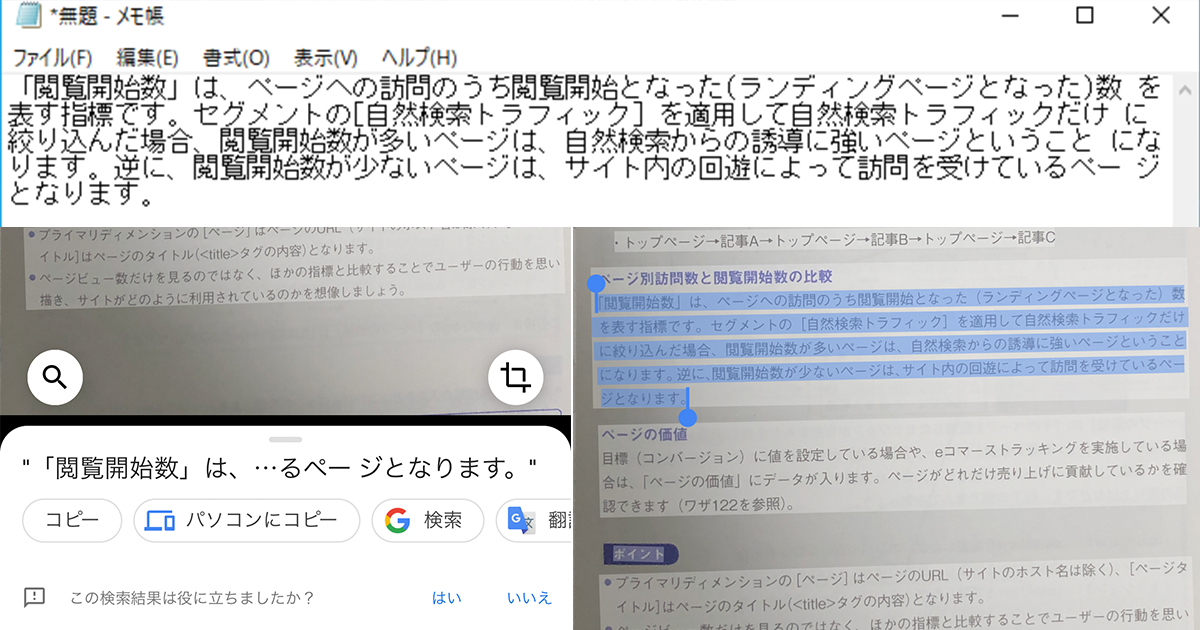
画像をテキストデータ化するには、主に以下のような手順を踏むことで可能となります。
OCR技術を使用する
OCR(光学文字認識)技術は、画像に含まれる文字を認識してテキストデータに変換するための方法です。この技術を使用することで、印刷物やスキャンされたドキュメントの画像からテキストを抽出できます。具体的には以下の手順を踏みます。
- 画像の準備:画像をスキャンまたは写真に撮影し、適切な解像度と品質に調整します。
- OCRソフトウェアの選択:市販のOCRソフトウェアやオンラインサービスを利用します。例えば、Adobe Acrobat Pro、Google Drive、Tesseract OCRなどがあります。
- テキストの抽出:OCRソフトウェアを使用して画像からテキストを抽出し、結果を校正します。
手書き文字の認識
手書き文字の認識は、OCR技術の一部ですが、特に筆記体やメモの文字を認識するために重要な技術です。手書き文字の認識には、以下のような手順が必要です。
- 画像のクリーニング:画像のノイズを除去し、文字の輪郭を明確にします。
- モデルのトレーニング:機械学習モデルを使用して、様々な手書き文字のサンプルデータを学習させます。
- テキストの抽出:学習済みのモデルを使用して、手書き文字をテキストデータに変換します。
深層学習を使用した高度なテキスト認識
深層学習は、画像認識の分野で非常に効果的な技術であり、OCRや手書き文字認識をより正確に行うためには欠かせません。深層学習を使用したテキスト認識には、以下のような手順が含まれます。
- データセットの準備:大量の画像データとそれに対応するテキストデータを収集します。
- ニューラルネットワークの構築:複数の層を持つ深層ニューラルネットワークを設計し、画像からテキストを抽出するための学習を行います。
- モデルの評価と改善:学習済みのモデルを評価し、誤認識を減らすためにパラメータを調整します。
よくある疑問
Windows画像文字認識:OCRソフトでテキスト化とは何ですか?
Windows画像文字認識は、光学的文字認識(OCR)技術を使用して、画像内の文字をテキストデータに変換する機能です。この機能により、スキャンした文書やスクリーンショットからテキストを抽出し、編集可能な形式で利用することができます。OCRソフトウェアは、手書き文字や印刷文字を認識し、高い精度でテキスト化を行うことができます。Windows 10以降のバージョンでは、この機能が標準で搭載されており、ユーザーは簡単にテキスト化を行うことができます。
WindowsのOCR機能はどのように使用しますか?
WindowsのOCR機能を使用するには、まずスキャンした画像やスクリーンショットを開きます。次に、Snip & Sketchやペイント3Dなどのアプリケーションを使用して、画像からテキストを抽出したい部分を選択します。Snip & Sketchでは、画像を切り取った後、「画像からテキストをコピー」というオプションを選択することで、認識されたテキストがクリップボードにコピーされます。その後、テキストエディタやワードプロセッサでペーストして利用することができます。WindowsのOCR機能は、使い勝手が良く、迅速にテキスト化を行うことができます。
WindowsのOCR機能はどのくらい正確ですか?
WindowsのOCR機能は、印刷された文字やクリアな画像では非常に高い精度を誇ります。ただし、文字の品質や書体、画像の解像度によって認識精度が変動します。例えば、フォントが標準的なもので、文字がはっきりと見えている場合は、ほとんどの場合で正確にテキスト化されるでしょう。一方、手書き文字や文字が薄い、または背景が複雑な場合は、認識精度が低下する可能性があります。それでも、WindowsのOCR機能は、多くのユーザーにとって十分な精度を提供しており、さまざまなシーンで活用されています。
WindowsのOCR機能に代替手段はありますか?
WindowsのOCR機能以外にも、多くの代替手段が存在します。例えば、Adobe AcrobatやGoogle DriveのOCR機能も非常に高く評価されています。Adobe Acrobatでは、PDFファイルを読み込んでテキスト化することができます。また、Google Driveでは、アップロードした画像ファイルから自動的にテキストを抽出し、検索可能なPDFに変換することができます。さらに、TesseractのようなオープンソースのOCRエンジンも利用できます。Tesseractは、高精度の認識能力とカスタマイズ性の高さから、多くの開発者や企業で採用されています。WindowsのOCR機能と比較して、これらの代替手段も各々の特徴や利点があります。
コメントを残す